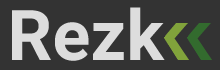Como descobrir o serial do Windows 7 instalado
Crie o arquivo serial.vbs ou qualquer nome, mas com a extensão .vbs, e coloque o código a seguir:
Public Result
Pkey 1
WScript.Echo Result
Sub Pkey(btype)
On Error Resume Next
Dim bProduct
Dim bProductID
Dim bDigitalProductID
Dim bProductKey()
Dim bKeyChars(24)
Dim ilByte
Dim nCur
Dim sCDKey
Dim ilKeyByte
Dim ilBit
ReDim Preserve bProductKey(14)
Set objShell = CreateObject(“WScript.Shell”)
bProduct = “Windows 7”
bDigitalProductID = objShell.RegRead(“HKEY_LOCAL_MACHINE\SOFTWARE\Microsoft\Windows NT\CurrentVersion\DigitalProductId”)
Set objShell = Nothing
For ilByte = 52 To 66
bProductKey(ilByte – 52) = bDigitalProductID(ilByte)
Next
‘Possible characters in the CD Key:
bKeyChars(0) = Asc(“B”)
bKeyChars(1) = Asc(“C”)
bKeyChars(2) = Asc(“D”)
bKeyChars(3) = Asc(“F”)
bKeyChars(4) = Asc(“G”)
bKeyChars(5) = Asc(“H”)
bKeyChars(6) = Asc(“J”)
bKeyChars(7) = Asc(“K”)
bKeyChars(8) = Asc(“M”)
bKeyChars(9) = Asc(“P”)
bKeyChars(10) = Asc(“Q”)
bKeyChars(11) = Asc(“R”)
bKeyChars(12) = Asc(“T”)
bKeyChars(13) = Asc(“V”)
bKeyChars(14) = Asc(“W”)
bKeyChars(15) = Asc(“X”)
bKeyChars(16) = Asc(“Y”)
bKeyChars(17) = Asc(“2”)
bKeyChars(18) = Asc(“3”)
bKeyChars(19) = Asc(“4”)
bKeyChars(20) = Asc(“6”)
bKeyChars(21) = Asc(“7”)
bKeyChars(22) = Asc(“8”)
bKeyChars(23) = Asc(“9”)
For ilByte = 24 To 0 Step -1
nCur = 0
For ilKeyByte = 14 To 0 Step -1
‘Step through each byte in the Product Key
nCur = nCur * 256 Xor bProductKey(ilKeyByte)
bProductKey(ilKeyByte) = Int(nCur / 24)
nCur = nCur Mod 24
Next
sCDKey = Chr(bKeyChars(nCur)) & sCDKey
If ilByte Mod 5 = 0 And ilByte <> 0 Then sCDKey = “-” & sCDKey
Next
Result = bProduct & Chr(13) & sCDKey & Chr(13)
End Sub
Em seguida salve e execute o arquivo. O resultado será algo como:

Como alterar o SID no Windows Server 2012 R2
Na Área de Trabalho, clique com o botão direito do mouse sobre o logotipo do Windows e selecione Executar. Ou utilize o atalho Winkey + R:

Digite C:\Windows\System32\Sysprep\sysprep.exe e clique em OK:

Em Ferramenta de Preparação do Sistema, selecione as opções conforme a imagem e em seguida clique em OK:

Aguarde até que o processo termine:

Quando terminar o Windows irá reiniciar.
Como configurar a inicialização direta na Área de Trabalho no Windows 8.1
Na Área de Trabalho, clique com o botão direito do mouse na Barra de Tarefas e depois em Propriedades:

Em Propriedades da Barra de Tarefas e de Navegação clique na guia Navegação e marque a opção Quando eu entrar ou fechar todos os aplicativos em uma tela, ir para área de trabalho em vez de Iniciar:

Clique em Aplicar e depois em OK.
Como ativar o logon automático no Windows 8.1
Na Área de Trabalho, clique com o botão direito do mouse sobre o logotipo do Windows e selecione Executar. Ou utilize o atalho Winkey + R:
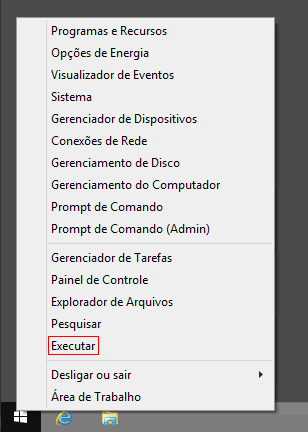
Digite netplwiz e clique em OK:

Em Contas de Usuário, selecione a conta que deseja configurar para o login automático e desmarque a opção Os usuários devem digitar um nome de usuário e uma senha para este computador e clique em Aplicar:

Irá abrir a tela Entrar automaticamente. Digite e confirme a senha do usuário selecionado e clique em OK:
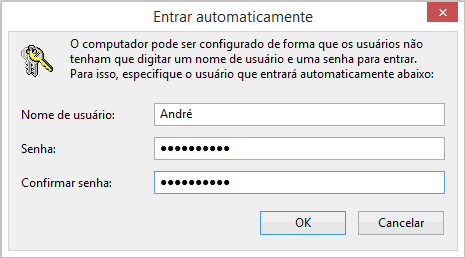
Clique em OK para fechar Contas de Usuário.